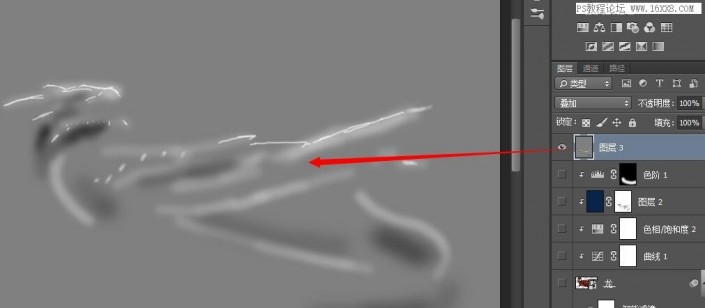

十三、在龙下面新建一图层,改名为‘龙阴影’用黑色画笔画出龙的投影
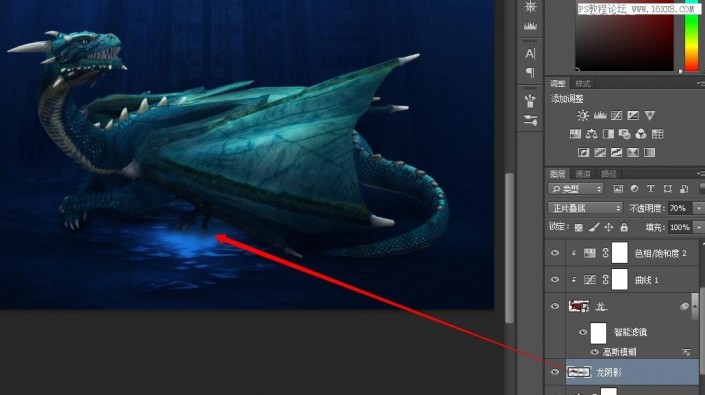
十四、创建一个新的图层,从背景蓝色中选取颜色(# 092046)和圆形的软刷,不透明度20%,尤其在下部涂抹。 将龙的相关图层合并为组
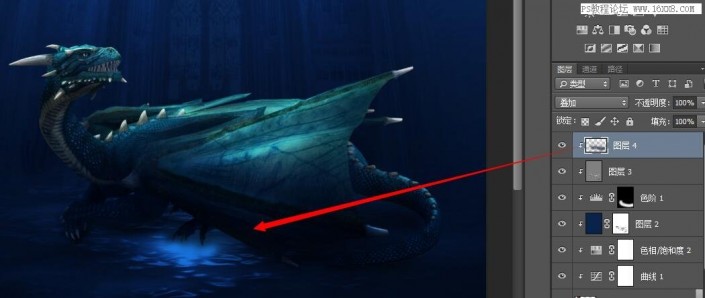
十五、加入潜水员。抠图——置入——调整大小、位置。 调整潜水员的受光及溶入海水,可以参照第十四步的操作。

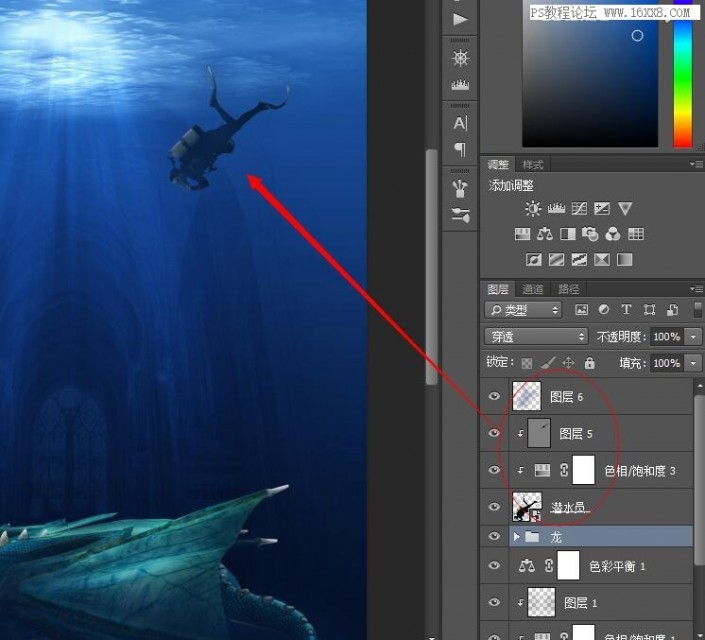
十六、加入鱼,加入色相/饱和度


十七、现在让我们添加一些水生植物。打开文件“水生植物”和复制/粘贴在我们的现场。每个地方的植物如下图所示。
低每层的不透明度到14%。你可以降低透明度 就可以达到溶入背景,你也可以使用十四步的操作来达到,但它不必那么麻烦,
植物是小的装饰元素,降低了不透明度就可以起到很好的效果。
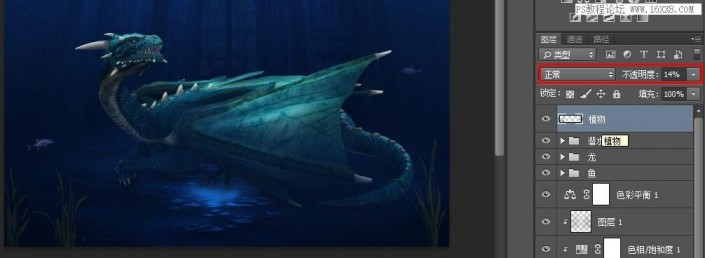
用前面讲到的操作用蒙版处理植物根部,如图
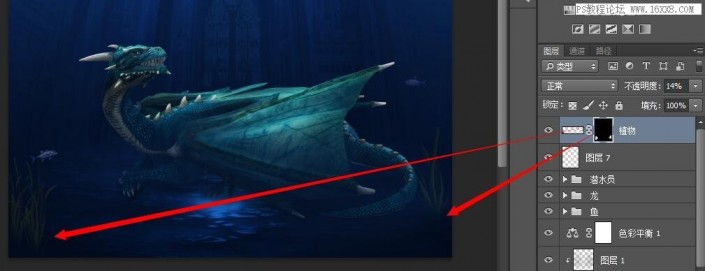
十八、打开文件“Coffer”。复制并粘贴在我们的场景里。
如下图所示,在一个新的图层(在箱子图层下方)画一些阴影的不透明度为50%的软画笔。



创建一新中度灰图层(128,128,128)混合模式为柔光,将画笔不透明度和流量设置为25和40,用黑色加暗侧面及下部,
用白色加亮顶部及高光部,因为光源是从顶 部照下来。 再参照十四步的操作加入环境色。

十九、置入“coins”加入阴影,建组并将不透明度改为18。

二十、打开杯子的文件,选择一杯子加到金币的旁边,将不透明度改为70,新建阴影图层,再参照十四步的操作加入环境色。
合并成组。
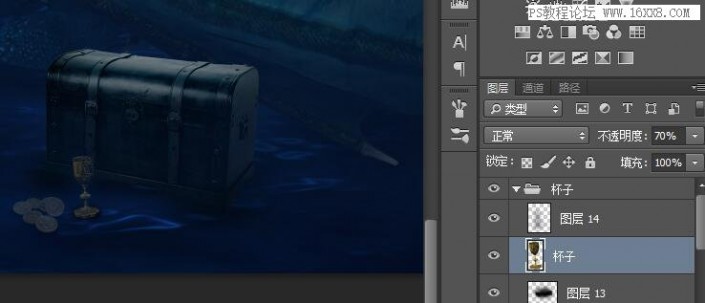
二十一、置入骷髅,放置在箱子的旁边,新建一阴影层。
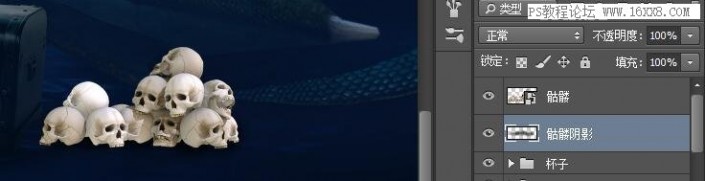
加入色阶调整层。
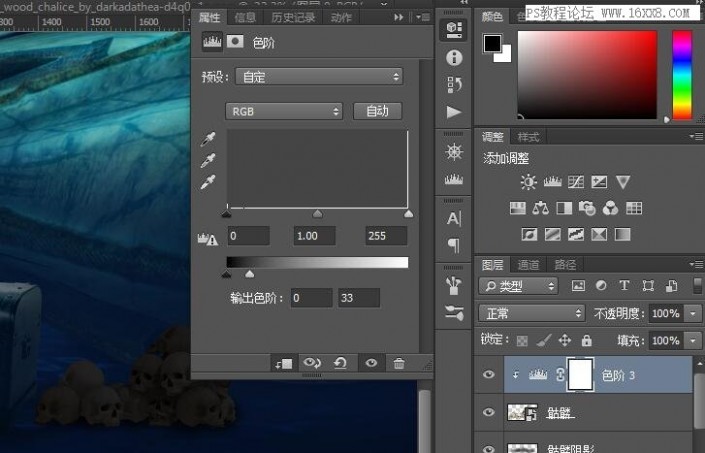
加入色相/饱和度调整层。
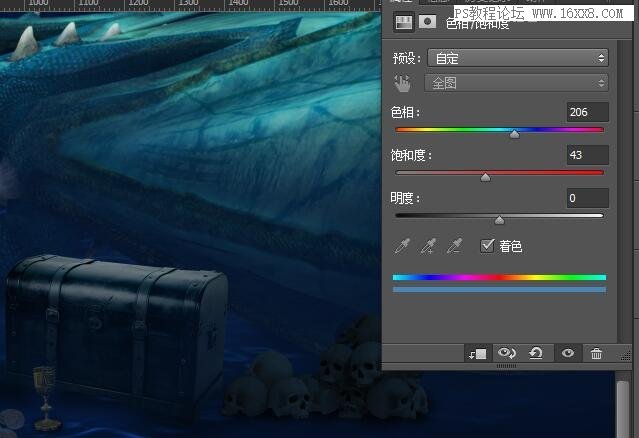
参照箱子的光效操作,在骷髅头顶加入一些高亮,切合环境光。

二十二、打开文件“海马”。复制并粘贴在龙的旁边,并降低不透明度为15%。 二十三、用气泡笔刷在你认为
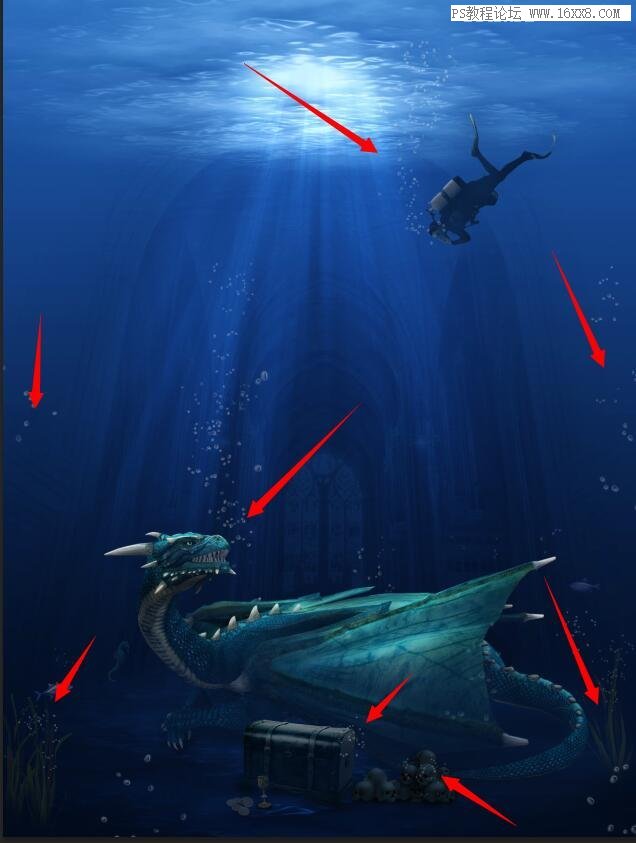








 加载中,请稍侯......
加载中,请稍侯......
精彩评论